Mikä on Wise Data Recovery ja paras vaihtoehto
Tiedostojen palautus on kuuma aihe digitaalisten laitteiden käyttäjien keskuudessa. Useat tekijät voivat johtaa tietojen menetykseen, kuten tiedostojen vahingossa poistaminen, tiedostojen sulkeminen ennen tallentamista ja paljon muuta. Sopiva tietojen palautustyökalu on välttämätön useimmille ihmisille. Wise Data Recoveryon esimerkiksi yksi parhaista tietojen palautusohjelmistoista. Sinulla saattaa kuitenkin olla muutamia kysymyksiä ohjelmistosta. Siksi jaamme arvostelun.
SIVUN SISÄLTÖ:
Osa 1: Mikä on Wise Data Recovery
Kuten nimestä voi päätellä, Wise Data Recovery -ohjelmisto pystyy palauttamaan tietoja kiintolevyiltä. Ennen kuin tarkastelemme ohjelmistoa, tutustutaanpa siihen, mitä ohjelmisto voi tehdä ja mitkä ovat sen tärkeimmät toiminnot.
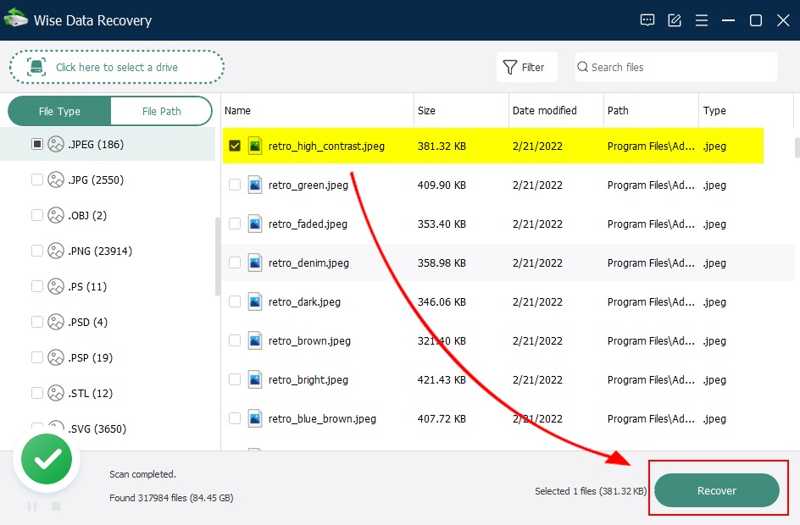
Wise Data Recoveryn tärkeimmät ominaisuudet
1. Palauta poistetut tiedostot kiintolevyiltä.
2. Työskentele valokuvien, asiakirjojen, videoiden, sähköpostien ja muiden parissa.
3. Hae tietoja kiintolevyiltä, ulkoisilta asemista, USB-muistitikuilta, SD-korteilta jne.
4. Saatavilla erilaisiin tietojen menetystilanteisiin.
5. Yhteensopiva yli 1,000 XNUMX tiedostotyypin kanssa.
6. Skannaa kiintolevyt nopeasti muutamassa sekunnissa.
7. Tarjoa kannettava versio tietojen päällekirjoituksen välttämiseksi.
8. Tukee Windows 11/10/8/7/XP:tä ja macOS 10.9:ää tai uudempaa.
Wise Data Recoveryn arvostelu
- Wise Data Recovery on helppokäyttöinen.
- Se on yhteensopiva useiden tietotyyppien ja tiedostojärjestelmien kanssa.
- Se pystyy palauttamaan jopa 2 Gt dataa ilmaiseksi.
- Se tarjoaa pikaskannauksen ja syväskannauksen tiloja.
- Se epäonnistuu palauta SSD-tiedot.
- Tukiryhmä on heikko.
- Pro-versiot ovat hieman hintavia.
- Onnistumisprosentti vaihtelee käyttöjärjestelmästäsi riippuen.
Wise Data Recoveryn hinta
Ilmaisversiolla voit palauttaa jopa 2 Gt tietoa. Saatavilla on kaksi Pro-versiota. Yhden tietokoneen vuositilaus maksaa 39.97 dollaria. Kolmen tietokoneen vuositilaus maksaa 49.99 dollaria.
Osa 2: Wise Data Recoveryn käyttö
Ennen tilauksen tekemistä voit ladata ja kokeilla ilmaisversiota. Se voi palauttaa vain rajoitetusti tietoa, eikä siinä ole edistyneitä ominaisuuksia, kuten syväskannausta. Se on kuitenkin hyvä lähtökohta aloittamiseen.
Vaihe 1. Lataa Wise Data Recovery ja asenna se tietokoneellesi.
Vaihe 2. Jos poistat tiedostoja vahingossa, avaa ohjelmisto.
Vaihe 3. Valitse kiintolevy, jolle kadonneet tiedostosi on tallennettu. Jos haluat skannata tiedostot tietystä sijainnista, napsauta vasemmassa yläkulmassa olevaa painiketta ja valitse sijainti.
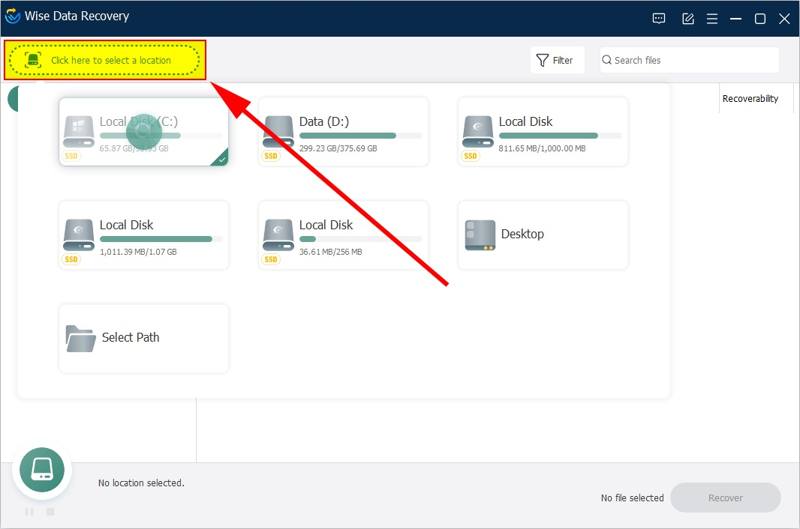
Vaihe 4. Kun olet valinnut aseman, ohjelmisto aloittaa skannauksen välittömästi.
Vaihe 5. Kun skannaus on valmis, voit löytää kadonneet tiedostot käyttämällä Tiedostotyyppi or Tiedostopolku.
Vaihe 6. Valitse haluttu tiedostotyyppi ja esikatsele löydettyjä tiedostoja. Voit esikatsella tiedostoja ennen niiden palauttamista.
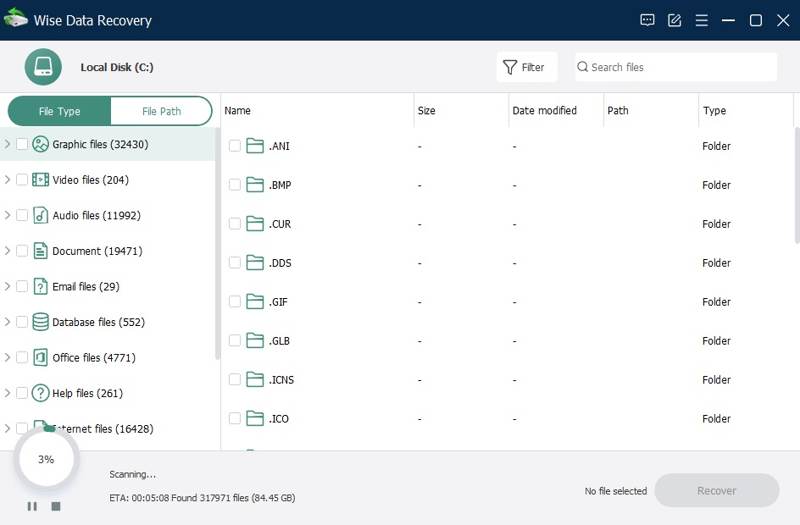
Vaihe 7. Valitse lopuksi kadonneet tiedostot ja napsauta toipua painiketta.
Vaihe 8. Kun tietojen palautus on valmis, löydät tiedot kiintolevyltäsi.
Osa 3: Paras vaihtoehto Wise Data Recoverylle
Jos Wise Data Recovery ei palauta tietojasi, voit käyttää vaihtoehtoista ratkaisua, kuten Apeaksoft Data RecoverySen avulla voit hakea ja palauttaa kadonneet tiedostot riippumatta siitä, miksi ne ovat kadonneet kiintolevyiltäsi.
Paras vaihtoehto Wise Data Recoverylle
- Palauta kaikki tiedostotyypit, kuten kuvat, videot, asiakirjat jne.
- Hae tietoja paikallisilta ja ulkoisilta asemista, muistikorteilta ja muilta laitteilta.
- Tarjoa korkea onnistumisprosentti ja nopea palautumisnopeus.
- Saatavilla Windows 11/10/8/7/XP/Vista- ja Mac OS X 10.7-käyttöjärjestelmissä tai uudemmissa.
Suojattu lataus
Suojattu lataus

Kuinka palauttaa tiedot Wise Data Recoveryn vaihtoehdolla
Vaihe 1. Skannaa kiintolevy
Käynnistä paras vaihtoehto Wise Data Recoverylle, kun olet asentanut sen tietokoneellesi. Valitse kohdelevy listalta. Kiintolevyn palautus välilehti. Jos haluat palauttaa tietoja ulkoiselta asemalta, siirry kohtaan USB/SD-kortin palautus välilehti. Klikkaa Aloita haku -painiketta aloittaaksesi kadonneiden tietojen skannauksen laitteellasi.

Vihje: Jos pikaskannauksen tulos ei sisällä kadonneita tiedostoja, suorita syväskannaus.
Vaihe 2. Esikatsele kadonneet tiedot
Dataskannauksen jälkeen siirry kohtaan Tyyppiluettelo välilehti ja valitse oikea tietotyyppi sivupalkista. Sitten voit esikatsella kutakin tiedostoa löytääksesi haluamasi tiedot.

Vaihe 3. Palauta tietosi
Valitse kaikki palautettavat kadonneet tiedostot ja napsauta Palauta kaikki -painiketta. Kun sinua pyydetään, aseta oikea sijainti ja vahvista tietojen palautus. Voit esimerkiksi palauttaa poistetut videot, sähköposteja, Excel-tiedostoja ja paljon muuta.

Yhteenveto
Nyt sinun pitäisi ymmärtää mitä Wise Data Recovery on, mitä se voi tehdä, sen edut, haitat ja hinnat. Lisäksi jaoimme, kuinka voit palauttaa tietosi ohjelman avulla tai parhaan vaihtoehdon, Apeaksoft Data Recoveryn, avulla. Jälkimmäinen on helppokäyttöinen ja tarjoaa korkean onnistumisprosentin. Jos sinulla on muita kysymyksiä ohjelmista, voit vapaasti jättää viestin tämän viestin alle.
Aiheeseen liittyvät artikkelit
Voit palauttaa tietoja kiintolevyltäsi käyttämällä ohjelmia, kuten Apeaksoft Data Recovery ja Disk Drill. Voit myös kääntyä kiintolevyn palautuspalveluiden puoleen.
Epäröitkö, minkä tietojen palautusohjelmiston valitsisit? Klikkaa tästä ja lue 8 parasta tietojen palautusohjelmistosuosituksemme!
USB-muistitikku on kannettava tiedontallennusväline. Tietojen menettäminen USB-muistilta on kuitenkin myös helpompaa. Tässä viestissä esitellään viisi erinomaista palautustyökalua.
Voit palauttaa poistetut muistiinpanot Äskettäin poistetut -kansiosta 30 päivän kuluessa niiden poistamisesta. Tämän ajanjakson jälkeen voit käyttää iTunes- tai iCloud-varmuuskopiointia.

